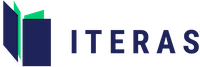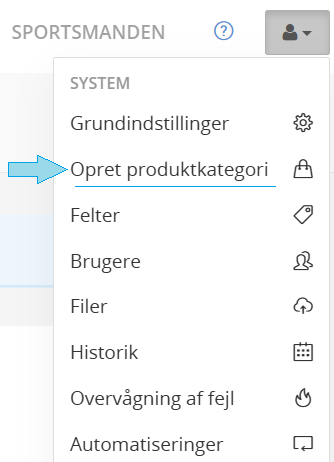Iteras understøtter gavefunktionalitet. Man kan i de fleste tilfælde nøjes med en simpel opsætning. Ønsker man en mere avanceret løsning med et virtuelt gavekort, er det også en mulighed.
1. Den simple opsætning
Den simpleste måde at tilbyde gaveabonnementer på er ved at bruge standardfunktionerne i Iteras.
Kampagnen:
Det anbefales at oprette en særskilt kampagne til gaveabonnementer, som ikke fortsætter automatisk. Du kan med fordel tillade, at kunden kan skifte til andre kampagner via selvbetjeningen, hvis abonnementet ønskes fortsat efter gaveperiodens udløb.
Forretningspolitik:
Hvis du tillader kampagneskift via selvbetjening, anbefales det at konfigurere forretningspolitikken, så skiftet først sker efter gaveabonnementets udløb:
Det kan være en særskilt forretningspolitik til gave-kampagner, hvis du ikke vil slå det til på alle kampagner.
Bestillingsformularen:
Det anbefales at adskille gavekampagner fra almindelige kampagner ved at placere dem i en separat bestillingsformular. På den måde undgår kunderne at købe et løbende abonnement ved en fejl eller omvendt.
Tilføj feltet “Abonnement start” i formularen, så gaven kan købes på forhånd. Sørg også for, at betalerfelterne er obligatoriske. Velkomstmailen skal sendes til gavegiveren, så gavemodtageren bliver ikke informeret om gaven før tid.
Ved brug af en sådan formular gennemgår kunden samme forløb som ved køb af et almindeligt abonnement. Gavegiveren skal dog selv informere gavemodtageren om gaven.
2. Den mere avancerede løsning
Det er muligt at oprette et særskilt gavekort-produkt, hvor en person køber gavekortet, og en anden person indløser det til et abonnement.
Sådan gør man:
1. Opret et nyt produkt til gavekortet
Oprettelse af et nyt produkt sker via topmenuen:
Vælg “Enkeltprodukter eller arrangementer”. Der vil blive foreslået en række underprodukter, men for simplicitets skyld anbefaler vi kun at sætte kryds ved “Gavekort til produkter”.
Det er oplagt at kalde denne produkttype for “Gavekort”. Når det er gjort, er produkttypen klar til brug. Der kan oprettes flere forskellige gavekort under denne kategori.
2. Opret gavekort
Når man opretter et gavekort, bliver næsten hele opsætningen klaret i ét hug. Det fungerer som en speciel slags bestillingsformular, hvor man indstiller både gavekortets pris, hvilke kampagner gavekortet giver adgang til, og samtidig opsætter formularen til indløsning af gavekortet.
Basisinfo
– Navn: Intern betegnelse for gavekortet, f.eks. “JUL-gavekort”.
– Kundevendt navn: Det navn, som kunderne ser, når de indløser gavekortet. Dette navn kan også stå på selve gavekortet. Vi anbefaler at kalde gavekortet det samme som abonnementet, f.eks. “Årsabonnement på Sportsmanden”.
– Forretningspolitik: Må gerne stå tom, men kan godt udfyldes med en gavekort-specifik forretningspolitik.
– Fakturalinjer: Der skal kun være én fakturalinje – gavekortets beløb.
– PDF-skabelon: Vælg det design, som gavekortet skal have. Læs mere i afsnittet “PDF-gavekort”.
Bestillingskoder
Hvert gavekort får en bestillingskode, som giver adgang til en specifik bestillingsformular med tilknyttede kampagner. Her indstilles præfikset for bestillingskoden (f.eks. “JUL”) og gyldighedsperioden for hver kode, der genereres via formularen.
Bestillingsformular til indløsning
Her indstilles, hvilken kampagne bruges til at tegne abonnement på, når gavekortet indløses. Gavekortet giver adgang kun til de valgte kampagner (ikke alle).
Vi anbefaler at indsætte én kampagne i formularen, med en pris, der matcher gavekortets værdi. (Læs mere om det i afsnittet “Bogføring”.) Det kan evt. være en særkampagne, brugt kun til gaveabonnementer.
Formularen fungerer som andre bestillingsformularer, men hold den så enkel som muligt. F.eks. betaler-felter kan med fordel fjernes.
Ekstern URL: Indtast den URL, hvor formularen bliver indlejret. Denne URL indsættes også på gavekortet.
Når gavekortet/formularen gemmes, findes den tre steder:
– Under Salg > Bestillingskoder
– Under Salg > Bestillingsformularer
– Og under Gavekort-produktkategori
Under Bestillingsformularer markeres formularen med et lille “gave”-ikon.
3. Opret bestillingsformular til køb af gavekortet
Efter oprettelsen af gavekortet og indløsningsformularen skal der også oprettes en separat formular til køb af gavekortet.
Dette gøres under Salg > Bestillingsformularer. Man opretter en formular som sædvanlig, men i stedet for en kampagne i produktvalget, vælger man et gavekort.
Husk altid at have to formularer:
1. Én til indløsning af gavekortet (oprettes samtidig med selve gavekortet).
2. Én til køb af gavekortet.
Navngiv formularerne konsekvent, f.eks. “JUL-købsformular” og “JUL-indløsningsformular”:
4. PDF-gavekort
Ved køb af gavekort kan en PDF-fil med gavekortdesign sendes til køberen. Dette opsættes under Salg > PDF-skabeloner.
Når man uploader en pdf-design, kan man tilføje tekstbokse til den. Hver tekstboks kan indeholde tekst og autotekst, f.eks. gavekortets navn, indløsningskode, hvor man kan indløse gavekortet, udstedelsesdato og udløbsdato. Autotekst tilføjes ved at klikke på ¶-ikonen.
Tekstens størrelse, skrifttype og farve kan justeres. Man kan også indstille, om tekstbokserne skal være gennemsigtige eller have en farve.
Gode råd til skabelonen:
– Anbefalet størrelse: ca. 900 x 600 px.
– Angiv en klar call-to-action, f.eks.: “Indløs gavekortet til et 12-måneders abonnement på Sportsmanden”.
– Indsæt URL til indløsning af gavekortet (kan indsættes som autotekst).
– Indsæt indløsningskoden (kan indsættes som autotekst).
– Angiv gyldighedsperioden (kan indsættes som autotekst).
Se eksempel-PDF: eksempel 1 | eksempel 2 – tom simpel design.
5. Bogføring
Vi anbefaler, at gavekort kun kan indløses til en bestemt kampagne, og at gavekortets og kampagnens pris matcher. Eventuelle prisforskelle mellem gavekort og abonnement indtægtsføres eller krediteres. Det er fordi gavekortet betragtes ikke som et tilgodehavende – men som en token, der giver adgang til et specifikt abonnement.
I praksis betyder det, at hver forskel mellem kampagnepris og gavekortpris enten indtægtsføres eller krediteres. F.eks. hvis gavekortets beløb er 500 kr, men abonnementets pris er 400 kr, får kunden ikke 100 kr som tilgodehavender. Disse 100 kr. bliver indtægtsført. Det samme gælder omvendt: hvis abonnementet koster 500 kr og gavekortet er på 400 kr, de 100 kr forskel krediteres.
Regnskabsmæssigt:
– Når gavekortet købes, bogføres omsætningen i kategorien “Produktgavekort”.
– Ved indløsning bogføres negativ omsætning i “Produktgavekort” og positiv omsætning i “Abonnement”.
6. Test og tilpasning
Sørg for, at både købs- og indløsningsformularer er indlejret på hjemmesiden. Husk, at indløsningsformularen skal forblive online i hele gavekortets gyldighedsperiode. Det samme gælder kampagnerne, man kan indløse med sit gavekort.
Vær grundig med gavekortets design og indhold.
Skriv gerne til support, hvis du får spørgsmål eller brug for hjælp i opsætningen af gavekort.